Tento opravný príspevok pre iOS predstavuje iMyFone Fixppo.
Zariadenia Apple sú spoľahlivé, ale nie je to nič neobvyklé, že sa iPhone pri zavádzaní zasekne na obrazovke loga Apple a ako to opraviť, nie je vôbec zrejmé.
Ak sa vám to stane, nemusí byť potrebné vziať telefón niekam na opravu. Ďalej budeme diskutovať o štyroch možných spôsoboch, ako by ste mohli svoj iPhone vrátiť z mŕtvych, vrátane vyskúšania iMyFone Fixppo.
4 spôsoby, ako opraviť iPhone na logu Apple
1. Nabite svoj iPhone
IPhone sa niekedy nezapne za logo Apple jednoducho preto, že nemá dostatočnú výdrž batérie. Prvá vec, ktorú musíte vyskúšať, je zariadenie nabiť. Ak ho na chvíľu vložíte do nabíjačky a stále sa nebude načítavať okolo loga, nebojte sa. Máte ďalšie tri možnosti.
2. Vynútite reštart zariadenia iPhone
Vynútenie reštartu zariadenia iPhone môže pomôcť s rôznymi problémami, preto je dobré to vyskúšať. Rôzne modely iPhone používajú na vynútenie reštartu rôzne metódy. Napríklad v iPhone 8 alebo novšom stlačte a uvoľnite tlačidlo
Zvýšiť hlasitosť tlačidlo, potom stlačte a uvoľnite tlačidlo Znížiť hlasitosť tlačidlo, potom stlačte a podržte tlačidlo Moc tlačidlo. (Tu sú podrobné pokyny pre vynútené reštartovanie ostatných modelov iPhone.)3. Obnovte svoj iPhone pomocou iTunes pomocou režimu obnovenia
Použitie iTunes v Režim obnovenia reštartovanie vášho iPhone je spoľahlivé, ale vymaže všetky vaše údaje. Existuje len niekoľko krokov, ale trvá to trochu času.
Krok 1: Stiahnite si do počítača najnovšiu verziu iTunes a otvorte ju.
Krok 2: Pripojte zariadenie a podľa vyššie uvedených pokynov ho prinútite reštartovať. Keď sa však objaví logo Apple, tlačidlá neuvoľňujte. Namiesto toho uvoľnite tlačidlá, keď uvidíte a Pripojte sa k iTunes obrazovka.
Krok 3: Obrazovka Pripojiť k iTunes znamená, že iTunes rozpoznali vaše zariadenie v režime obnovy. V rozbaľovacom okne teraz získate dve možnosti. Kliknite na Obnoviť a potvrďte akciu. Váš problém by mal byť čoskoro vyriešený.
4. Použite iMyFone Fixppo na vstup/výstup z režimu obnovenia jediným kliknutím a uloženie údajov
Niekedy je najlepší spôsob, ako dokončiť spustenie iPhonu s logom Apple, použiť aplikáciu tretej strany určenú na tento účel, ako napr. iMyFone Fixppo. Spoločnosť okrem svojich štandardných a pokročilých režimov pridala aj ďalšie Vstúpte/ukončite režim obnovenia. Umožňuje vám to urobiť jediným kliknutím - bez straty údajov. Enter/Exit Recovery Mode je bezplatná funkcia softvéru.
Aplikácia iMyFone Fixppo sa používa tak jednoducho, pretože väčšina práce sa vykonáva automaticky prostredníctvom firmvéru, ktorý si stiahnete, a pritom vykonáte niekoľko jednoduchých a intuitívnych krokov. Postupujte podľa nižšie uvedených krokov a vyhnite sa uviaznutému logu Apple pomocou iMyFone Fixppo.
Krok 1: Najprv, Stiahnuť ▼ a nainštalujte program. Otvorte ho a uvidíte hlavné rozhranie iMyFone Fixppo. Vyber si Štandardný režim. Pripojte svoj iPhone k počítaču a kliknite na ikonu Ďalšie tlačidlo z rozhrania.
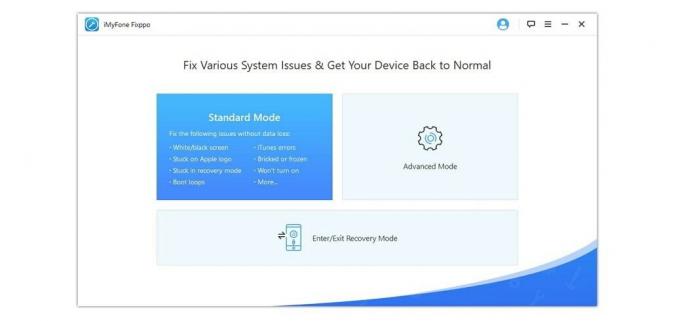
Ak je vaše zariadenie rozpoznateľné, môžete prejsť na ďalší krok. Ak nie, prepnite zariadenie do režimu DFU alebo Recovery Mode podľa jednoduchých krokov uvedených na obrázku nižšie.
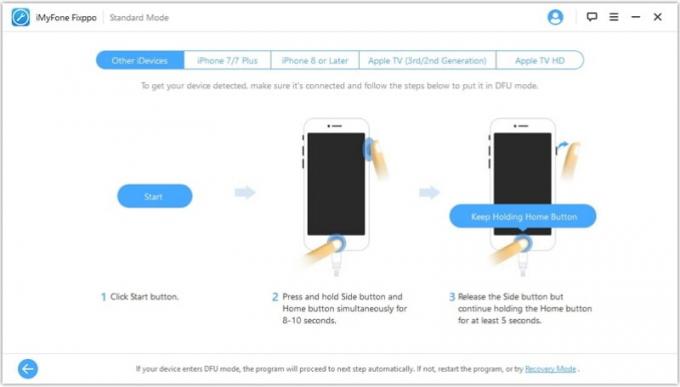
Krok 2: iMyFone Fixppo rozpozná vaše zariadenie a ukáže vám všetok zodpovedajúci firmvér. Stačí si vybrať vhodnú verziu a kliknúť na Stiahnuť ▼ tlačidlo. Počkajte na dokončenie sťahovania firmvéru.

Krok 3: Po stiahnutí firmvéru kliknite na Začnite. Oprava bude prebiehať. Váš iPhone sa čoskoro reštartuje a prekročí logo Apple.
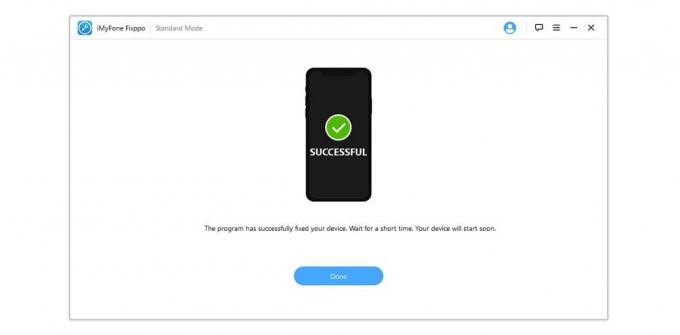
Riešenie ďalších problémov
V prípade rôznych ďalších problémov spoločnosť používateľská príručka uvádza, čo robiť - a ponúka podrobné kroky, ktoré je potrebné vykonať v prípade problémov spôsobených základným problémom vášho zariadenia alebo kvôli tomu, ako program interaguje s konkrétnym modelom zariadenia alebo verziou softvéru. Všimnite si toho, že Advanced Mode v prípade vážnejších problémov s iPhone vymaže vaše údaje.
Či už vidíte obrazovku iPhone uviaznutú v denníku Apple, uviaznutú v režime obnovenia alebo na bielej alebo čiernej „obrazovke smrti“ Obnovenie systému iOS iMyFone Fixppo iOS môžem pomôcť. Profesionálny nástroj na opravu iOS, iPadOS a tvOS v skutočnosti nevyžaduje žiadne technické znalosti na použitie a funguje rovnako na vašich rôznych zariadeniach Apple. Pokúsiť sa.
Stiahnite si iMyFone Fixppo
Cena: Bezplatné stiahnutie pomocou funkcie Enter/Exit Recovery Mode a prémiové možnosti pre plné funkcie
Stiahnuť z:iMyFone

